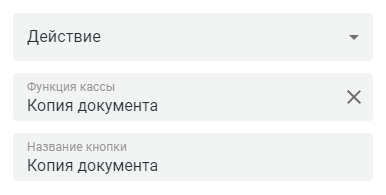...
Актуальная стабильная версия доступна по ссылке
| Оглавление |
|---|
Теория
Кто такой помощник?
Помощник это, как правило, сотрудник магазина, знающий кассовую дисциплину и уже работающий какое-то время с покупателями. Обратите внимание на тех, кому нравится по складу своего характера общаться с покупателями, давать советы. Именно из таких людей получаются лучшие помощники. В перспективе станции самообслуживания это основа вашей кассовой линии. Поэтому уделите время для обучения новых людей или подыщите новых, с таковым опытом.
Курс разбит на два блока: теория и практика. Теория рассказывает про общие требования к помощнику, его задачи и работу. А практика — как совершить покупку на станции оплаты CSI K, какие ошибки могут случаться и как действовать в различных ситуациях — другими словами инструкцию пользователя.
Цель обучения
...
Цель этого обучения – помочь вам войти в курс дела и дать основополагающие сведения о новой роли помощника в процессе взаимодействия покупателя со станцией оплаты или кассой самообслуживания. Не всем клиентам изменения могут показаться позитивными – наверняка придется столкнуться с вопросами и возражениями. Поначалу новое решение кассового узла может восприниматься с некоторым напряжением. Но, со временем, когда вы – помощники и покупатели привыкните к системе, дело пойдет все лучше и лучше.
...
После прохождения этого курса вы будете готовы к новым ситуациям и тем случаям, когда могут возникать проблемы. Главная цель работы помощника состоит в том, чтобы каждый покупатель уходил из магазина довольным.
Почему именно самообслуживание?
В составе современной кассовой линии можно встретить различные устройства для самостоятельного совершения покупок. Это могут быть как кассы самообслуживания, так и станции оплаты. На обоих типах устройств покупатель сам сканирует и оплачивает товары. Кроме того, покупатель может воспользоваться специальным сканером и сканировать товары еще в торговом зале — в таком случае на кассовой линии ему достаточно просканировать специальный QR-код на экране кассы самообслуживания и просто оплатить покупку. Доставать и сканировать товары повторно на кассе не требуется. Основное преимущество таких островов самообслуживания — их скорость. Если покупатель идет на кассы самообслуживания — то он, как правило, несет с собой не больше 5-8 товаров. Это значит, что все покупатели быстро сканируют и оплачивают товары. При этом покупатели с большим количеством товаров идут на обычные кассы, так как самостоятельно сканировать большую корзину им неудобно, у кассира получается лучше и быстрее.
Касса самообслуживания – что-то новое?
В обычной жизни мы уже регулярно используем системы самообслуживания. Только задумайтесь – банкоматы, терминалы для пополнения счета мобильного телефона, покупка билетов на ЖД вокзалах, стойки саморегистрации в аэропорту, кофе-автоматы – все это системы самообслуживания. Для получения результата нам не нужен ассистент в виде человека.
Первые кассы самообслуживания появились в США в 1992 году и за прошедшие время проделали огромный путь по совершенствованию как самих устройств, так и связанных с ними процессов. Технически касса самообслуживания самая обычная касса с полным набором функций. Отличие состоит в том, что в ней поверх кассовой программы имеется оболочка, упрощающая работу с кассой покупателя. То есть если на кассе самообслуживания возникает проблема, вы можете решить ее точно таким же образом, как и на обычной кассе.
Задачи помощника
...
Помощник должен:
Помогать клиентам и обучать их
Управлять очередью
Приглашать клиентов к свободным кассам
Читать и понимать язык жестов и мимики (язык тела) клиентов
Осуществлять в определенном объеме техническое обслуживание касс самообслуживания
Иметь терпение, быть уравновешенным и коммуникабельным
Быть доброжелательным – покупатель ваш друг.
Как мы осуществляем коммуникацию?
Важно демонстрировать благожелательное отношение к нашим клиентам. Результаты исследований показывают, что перечисленные ниже факторы играют важную роль в том, как нас воспринимают:
...
Если вам нужно с кем-то что-то обсудить – заблокируйте кассы самообслуживания и выйдите с острова. Скопление сотрудников магазина в одном месте может показаться странным покупателю, он решит, что на кассах есть неисправность и предпочтет пойти на обычные кассы.
Клиент
...
Что думает клиент о самообслуживании в магазине:
...
Критика со стороны клиентов и их точка зрения являются ценной информацией.
Как приглашать клиентов к новым классам?
Независимо от психотипа все люди пугливы и испытывают неловкость от работы с новыми технологиями. Мы знаем, что только небольшая доля покупателей самостоятельно подойдет к кассам самообслуживания. Это будут либо любознательные и смелые от природы люди, либо уже пользовавшиеся данной технологией в другом магазине. Как понять, к кому стоит подходить?
...
клиент может ответить «НЕТ», например - «Не желаете ли опробовать новую кассу?».
...
Подбадривайте и сопровождайте
...
В зависимости от типа клиента используйте ту или иную стратегию. Но если даже вы не можете определиться как себя вести – просто используйте следующие фразы и выражения:
Добро пожаловать!
Здравствуйте!
Так, правильно!
У вас здорово получается!
Хорошо/Здорово/Замечательно!
Похоже, вы уже делали это раньше!
Отлично!
Тут все очень просто!
Спасибо!
До свидания!
Приходите к нам еще!
Как реагировать на вопросы покупателей?
...
Будьте открыты и дружелюбны
Неприятные впечатления от шопинга могут привести к тому, что клиент не придет вновь в наш магазин
Никогда не отзывайтесь негативно о кассах самообслуживания, если поблизости находятся клиенты: они и так чаще всего бывают настроены к ним скептически
Здравый смысл помогает решить большинство проблем
Советы
...
Старайтесь быть краткими, например:
У вас отлично получилось!
Когда помогаете клиенту, всякий раз объясните, почему вы это делаете
Всегда предлагайте клиенту самому нажимать на экран. Вы можете объяснить, как надо делать, но не делайте этого за клиента.
Не забывайте похвалить клиента.
Инструкция помощника
Внешний вид станции оплаты
...
Станция оплаты предназначена для сканирования и оплаты товаров покупателем без участия кассира.
...
6 — Считыватель магнитных карт (для чтения подарочных карт)
Стандартный процесс покупки
...
Покупатель подходит к станции оплаты и видит стартовый экран. Покупатель может сразу приступить к сканированию первого товара или нажать кнопку «Начать» и после этого приступить к сканированию товаров. Также станция уведомляет, что оплата возможно только банковскими картами.
...
Если в предлагаемом меню не получается найти товар или быстрее найти конкретное название, то можно воспользоваться поиском, нажав кнопку “Найти по коду или названию”. Искать товар можно по названию (от 3-х букв), артикулу и штрих-коду.
Пик-лист
| Информация |
|---|
Пик-лист настраивается на сервере SetRetail 10, для настройки используйте инструкцию |
...
| Раскрыть | ||||||||
|---|---|---|---|---|---|---|---|---|
| ||||||||
Доступно, начиная с версии: 10.2.97.0 CR:
Описание: Некоторые покупатели могут уйти, не оплатив товар. Такая ситуация возникает, когда покупатель переходит к оплате, прикладывает карту - но по технической причине оплата не проходит. Чтобы касса быстрее отреагировала на ошибку, мы добавили специальную опцию, которая отвечает за время, которое CSI K будет ждать ответа от банка. Если по истечению этого интервала не будет получен ответ - касса будет заблокирована, а помощник успеет остановить покупателя, который еще не успел далеко уйти. Как настроить: Для включения функции измените настройку |
Отказ от печати чека
На сервере SetRetail 10 можно настроить отказ от печати чека, это сэкономит бумагу и время покупателя.
| Раскрыть | ||
|---|---|---|
| ||
Для настройки воспользуйтесь инструкцией, доступной по ссылке. |
Прикассовое взвешивание
| Раскрыть | ||||||||||||||||||||||
|---|---|---|---|---|---|---|---|---|---|---|---|---|---|---|---|---|---|---|---|---|---|---|
| ||||||||||||||||||||||
Доступно, начиная с версии: 10.3.0 CR:
Описание: При подключении прикассовых весов, которые можно заказать у CSI, к станции оплаты CSI K становится активен новый бизнес-процесс: продажа нештрихкодированных весовых товаров. Например, покупатель может взять в торговом зале помидоры, а взвесить и оплатить их непосредственно на станции оплаты. Как настроить:
1. Включение работы с весовым модулем Проверьте, что в файле
2. Настройка модуль на плагин Масса-К Протокол 100 Установив в файле
3. Настройка порта подкючения в плагине
Измените в файле
4. Настройка таймаута ожидания перед блокированием кассы Касса блокируется, если в конце чека весы не будут в нуле с учетом заданного допуска. Настройка на кассе в БД catalog, таблица sales_management_properties параметр timeoutToBlockScoDueToIncorrectWeight Значение задается в секундах, по умолчанию 60 секунд. 5. Настройка допуска для автотарирования весов. Настройка на кассе в БД catalog, таблица maxAllowedWeightDeviation допустимое отклонение веса задается в граммах, по умолчанию 10 грамм. т.е. весы в конце чека автоматически оттарируются, если вес на них будет от -10 до 10 грамм. 6. Тарирование весовой платформы На сервере Set Retail 10 в шаблоне кассы добавьте в меню помощника кнопку “Тарирование весовой платформы”. У ролей помощника и администратора и покупателя должно быть право на тарирование весовой платформы. |
...
Касса может быть оснащена весами прикассового взвешивания для взвешивания нештрихкодированных весовых товаров. Такие товары добавляются в пик-лист и выносятся в раздел, которые открывается по кнопке “Взвесить товар”.
Контрольно-весовая платформа
| Раскрыть | ||
|---|---|---|
| ||
Для настройки контрольно-весовой платформы воспользуйте инструкцией: /wiki/spaces/SCO/pages/3197075572 Контрольно-весовая платформа является опциональной и покупается отдельно. Для приобретения модуля, обратитесь к вашему менеджеру по продажам). |
...
Если вы заметили, что покупатель мешкает, поднимает и возвращает товары в зону упаковки – подойдите с фразой «Разрешите вам помочь \ проверить правильно ли вы просканировали товары?» и проверьте, соответствуют ли товары на контрольной платформе списку отсканированных товаров.
...
Одновременная продажа товара и тары
В некоторых случаях, тара также может продаваться, как и сам товар. Т.е. у нее есть собственный штрихкод и цена. В таком случае покупатель сканирует штрихкод товара и тары и только после это кладет товар на контрольно-весовую платформу.
...
| Раскрыть | ||||||||
|---|---|---|---|---|---|---|---|---|
| ||||||||
Доступно, начиная с версии: 10.3.5.0 CR:
Описание: в случае, если упаковка (тара) имеет свой вес и свою цену, как и товар, который размещен в ней - поможет правильно совершить покупку эта настройка. Как настроить: В настройках контрольно-весовой платформы необходимо установить максимальный размер листа ожидания в минимум 2 (максимум 3): |
Покупатель поставил товар без сканирования
Касса понимает, что вес на платформе увеличился и просит покупателя вначале просканировать товар, фонарь-индикатор горит желтым. Если покупатель сам снимет товар с платформы, то фонарь погаснет и касса вернется в режим сканирования. Если покупатель долго не может решить проблему, то потребуется помощь консультанта.
Покупатель снял товар с весовой платформы
...
Касса понимает, что вес на платформе уменьшился и просит покупателя поставить товар обратно, фонарь-индикатор горит желтым. Если покупатель сам вернет товар на платформу, то фонарь погаснет и касса вернется в режим сканирования. Если покупатель долго не может решить проблему, то потребуется помощь консультанта.
Покупатель просканировал один товар, а поставил другой
Касса видит, что вес на платформе не соответствует набору товаров покупателя и просит покупателя поставить именно тот товар, который был просканирован.
...
Если вес товара был неверно определен кассой и товар правильный, то необходимо выбрать “Да, изменить вес”, тогда вес в базе по этому товару будет изменен и в следующий раз несоответствия веса не возникнет. Очень важно действовать правильно в этой ситуации иначе касса не запомнит верный вес и будет просить подтверждать соответствие и дальше, каждый раз вызывая помощника.
...
Работа с весовой базой
Для обучения кассы новому легковесному товару (товары весом до 5-10 грамм, например специи, семена, кофе в пакете и т.д.) необходимо зайти в меню Сервис, кнопка Конфигуратор, Настройки SCO, Общие настройки, выбрать пункт Товары, контрольный вес которых невозможно проверить. Нажать кнопку Добавить, ввести ШК товара, который необходимо добавить, Подтвердить.
...
Эти товары необходимо добавлять, чтобы касса не проверяла вес товаров, которые весят меньше, чем может измерить весовая платформа.
Товар поставили/убрали с весовой платформы во время оплаты
Если оплата прошла успешно, но покупатель изменил вес на платформе во время ожидания ответа от банка, то касса заблокируется и вызовет помощника для подтверждения веса. После проверки товаров на весовой платформе помощник сможет оттарировать платформу и касса перейдет в режим ожидания следующего покупателя.
...
| Раскрыть | ||||||||||
|---|---|---|---|---|---|---|---|---|---|---|
| ||||||||||
Jira:
Как настроить: Настройка включается параметром в БД
|
Карта доступа
Основной инструмент помощника — это карта доступа с индивидуальным штрих-кодом, который позволяет решать проблемы покупателя. В некоторых случаях станция сама подсказывает помощнику какую проблему нужно решить в первую очередь и выводит информацию об этой проблеме на экран сразу после применения карты. В остальных случаях открывается меню помощника, в котором находятся сервисные функции.
Меню помощника
После авторизации помощник может перейти в меню помощника. Меню разбито на 3 группы — «помощник», «Администратор» и «Сервис».В первой группе собраны функции, требующиеся для работы помощника. Например, редактирование чека, добавление позиций, аннулирование чека и блокировка кассы. Во вторую группу вынесены задачи Старшего кассира / Администратора — Закрыть или открыть смену, снять отчет по банку. В Сервисном блоке представлены функции для настройки станции или ее обслуживание. Например, перезагрузка кассы. Дальше подробнее рассказано о возможных сценариях при работе со станцией оплаты.
...
Сигнал светофора (фонарь-индикатор)
Фонарь-индикатор располагается на высоте около метра над экраном станции оплаты и позволяет помощнику легко узнать столкнулся ли покупатель с проблемой, а также важность этой проблемы.
...
Красный сообщает о более критичных состояниях, чем желтый.
Переключение языка
...
Кнопки переключения языка расположены на стартовом экране, по умолчанию отображаются кнопки переключения между русским/английским языками.
| Раскрыть | ||||||||||||||||||
|---|---|---|---|---|---|---|---|---|---|---|---|---|---|---|---|---|---|---|
| ||||||||||||||||||
Доступно, начиная с версии: 10.3.2.0 CR:
Описание: Для удобства Покупатель может переключить интерфейс кассы на другой язык. Например, на английский, русский или казахский. Как настроить: Доступные локализации:
Чтобы настроить локализацию на кассе, необходимо на кассе в БД catalog, таблице sales_management_properties изменить список кодов локализации (через точку с запятой).
|
Возможные сценарии при совершении покупки
Крупногабаритный товар
Крупногабаритные товары не кладутся на контрольные весы (если касса ими оборудована). При сканировании крупногабаритного товара покупатель может оставить его в тележке. Сканирование такого товара вызывает интервенцию и требует обязательного подтверждения сотрудника магазина.
Ошибки при использовании карты лояльности
В случае использования невалидной карты лояльности покупателю демонстрируется окно с текстом:
заблокированная карта: “Данная карта заблокирована, воспользуйтесь другой картой”
неактивная карта: “Данная карта не активирована, воспользуйтесь другой картой”
неверная карта: “Применена неверная карта”
Подтверждение возраста
...
Если в чек будет добавлен товар с возрастным ограничением (например, алкоголь), то станция оплаты позволит покупателю закончить сканирование всех товаров. Но после того, как покупатель перейдет к оплате — станция будет заблокирована. Необходимо будет подойти к покупателю и подтвердить возраст покупателя на станции оплаты.
Если покупатель не может приобрести товар из-за ограничения по возрасту, то необходимо нажать красную кнопку «Удалить». После этого станция попросит физически забрать товар у покупателя. Из списка покупок товар с ограничением по возрасту будет удален автоматически.
Копия чека
При необходимости распечатать последний чек необходимо зайти в меню Кассир и выбрать пункт Последний документ. В случае если необходимо распечатать какой-то другой чек, необходимо выбрать пункт Копия документа, выбрать необходимую смену и номер чека.
| Раскрыть | ||||||||
|---|---|---|---|---|---|---|---|---|
| ||||||||
Доступно, начиная с версии: 10.3.9.0 Jira:
Описание: Чтобы распечатать копию чека - нужно знать его номер. Это удобно, когда нужно распечатать конкретный чек за конкретную смену. Но если нужен чек предыдущего покупателя или того, что был до него - то все, что нужно знать это номер последнего чека. Теперь номер чека отображается в меню печати копии чека, что существенно упрощает задачу. Как настроить: На сервере Set 10 в шаблоне кассы, в настройке меню добавить кнопку с функцией “Копия документа”. При вызове на киоске из меню администратора этой кнопки, сначала будет подставлен номер последней смены, затем номер последнего чека. Эта функция работает только с последней сменой. |
Ошибка печати чека
...
Если во время печати чека возникает ошибка — необходимо повторить печать чека, нажав соответствующую кнопку на экране станции оплаты. Если ошибка повторяется — открыть корпус станции оплаты ключом и проверить, что чековая лента не замята в фискальном регистраторе или не закончилась. Исправить замятие или заменить чековую ленту, закрыть корпус станции и повторить печать чека.
Ошибки бывают и другого толка, например — если при загрузке касса не сможет запустить фискальный регистратор или одну из связанных с ним служб — об этом в явном виде будет сообщено помощнику. В таком случае подать заявку в поддержку будет максимально просто — нужно будет просто указать в заявке, что написано на экране кассы самообслуживания. А инженеру поддержки будет понятно, что нужно исправить в первую очередь.
Ошибка при оплате по карте
Если связь с банком не установлена или есть проблемы с соединением — оплата не пройдет. Об этом будет сказано на экране станции. Просто повторите оплату. Такая функция доступна покупателю и, как правило, они сами повторно проводят оплату. Если деньги списаны (пришла смс), а чек не выдан — следуйте штатной инструкции, как на обычной кассе.
Заблокировать станцию оплаты
...
Если требуется по той или иной причине заблокировать станцию оплаты — необходимо зайти в меню помощника и на любой из вкладок — помощник или Администратор нажать кнопку «Блокировать кассу».
Распечатать X-отчет
Для того, чтобы распечатать Х-отчет, зайдите в меню помощника и на вкладке Администратор нажмите кнопку «Х-отчет». Документ будет распечатан.
Добавить товар, штрихкод которого не читается сканером
...
Бывает, что штрихкод невозможно считать сканером. В таком случае его можно ввести вручную. Для этого нужно открыть меню помощника и нажать кнопку «Добавить товар». В открывшемся окне можно ввести штрихкод товара с помощью наэкранной клавиатуры или воспользоваться справочником (кнопка «Справочник»). В справочнике можно ввести название товара и выбрать подходящий из списка. После выбора товара нажать кнопку «В чек».
Товары, отсутствующие в кассовой программе
При сканировании товаров, отсутствующих в кассовой программе, покупатель информируется о том, что отсканированный товар не найден.
Если штрих-код товара отображаемый на экране кассы совпадает с штрих-кодом на товаре, то товар просто не загружен в кассовую программу, продать его на КСО не получится. Если в штрих-коде, отображаемом на кассе, есть расхождения со штрих-кодом на товаре, то возможно ошибка в сканере и необходимо подать заявку в службу поддержки.
Удаление товара из чека
Для того, чтобы удалить товар, который не хочет брать покупатель, необходимо в меню помощника нажать кнопку «Редактирование чека» и выбрать из списка товаров тот, который необходимо удалить. В появившемся окне нажать кнопку «Удалить».
Если покупатель сам удалил товар из чека, то товары требуется забрать или проверить что их нет.
Перезагрузка станции оплаты
Если потребуется перезагрузить станцию, в меню помощника перейдите на вкладку «Сервис» и нажмите кнопку «Перезагрузка».
В редких случаях когда экран не реагирует на нажатия кнопок может потребоваться перезагрузка по питанию. Для этого необходимо открыть кассу и зажать кнопку питания на системном блоке на три секунды. После выключения кассы нажать кнопку питания еще раз, чтобы включить кассу. Во всех остальных случаях необходимо использовать соответствующую кнопку в интерфейсе кассы.
Диагностические архивы
Если произошел сбой или станция оплаты ведет себя «странно» — подайте заявку в службу поддержки. Перед этим зайдите в меню помощника и на вкладке «Сервис» нажмите кнопку «Собрать диагностический архив». Необходимые сведения для технической будут подготовлены автоматически. Это поможет разработчикам выяснить причину сбоя и устранить ошибку в будущем.
Аннулирование чека
...
Если покупатель ушел и оставил покупки, то чек необходим аннулировать. Для этого в меню помощника необходимо нажать кнопку «Аннулирование». После этого чек будет аннулирован и распечатан соответствующий документ. Важно делать это своевременно, чтобы касса не была заблокирована для использования следующим покупателем.
...
| Раскрыть | ||||||||||
|---|---|---|---|---|---|---|---|---|---|---|
| ||||||||||
Доступно, начисная с версии: 10.3.3 CR:
Описание: Если покупатель не закончил покупку и ушел, оставив товары в магазине - касса продолжить ждать следующих инструкций. В конце-концов она заблокирует экран, в ожидании помощника. Помощник подойдет и аннулирует чек. Но что если помощника нет рядом? Тогда можно активировать настройку и чек будет аннулирован автоматически по истечению заданного временного интервала. Как настроить: Чтобы включить автоматическое аннулирование чека, у роли кассира для покупателя должно быть право аннулировать чек. Настроить таймаут, в течение которого покупатель может отменить аннулирование чека, можно в БД Значение параметра - таймаут в секундах, в течение которого покупателю будет показано предупреждение с таймером об аннулировании чека. При значении 0 чек аннулируется без вывода сообщения покупателю. Скрипт для активации таймаута:
|
Смена истекла
Если смена открыта больше, чем разрешено. То касса не позволит пробить чек. Вместо этого попросит зайти в меню помощника (для этого просканируйте карту доступа). Вам сразу же будет предложено закрыть текущую смену. После печати необходимых отчетов будет предложено открыть смену и после этого — пробить чек.
Закрыть смену
Для того, чтобы закрыть смену необходимо зайти в меню помощника. Перейди на вкладку Администратор и нажать кнопку «Закрыть смену». Смена будет закрыта, а соответствующие документы распечатаны автоматически. Для выполнения этой операции требуются соответствующие права Администратора.
Открыть смену
Для того, чтобы открыть смену необходимо зайти в меню помощника. Перейди на вкладку Администратор и нажать кнопку Открыть смену». Смена будет открыта.
Печать банковских слипов за смену
Для печати банковских слипов за конкретную смену необходимо нажать кнопку «Печать банковских слипов за смену» и указать за какую смену необходимо провести распечатку. После будут напечатаны все чеки за смену. Обратите внимание, что может потребоваться много чековой ленты, убедитесь в ее наличии до начала процедуры.
Для печати сверки по банку за текущую смену нажмите кнопку «Сверка по банку».
Печать X-отчета или копии Z-отчета
Для печати X-отчета в меню «Администратор» нажмите кнопку «Х-Отчет». Для печати копии Z-отчета — кнопку «Печать копии Z-отчета» и укажите номер смены за которую нужно распечатать копию Z-отчета.
Замятия чековой ленты
В случае если покупатель дергает чековую ленту не дожидаясь полной печати чека, рулон бумаги может перекоситься и чеки будут западать внутрь. В этом случае необходимо открыть кассу и поправить рулон бумаги в принтере, чтобы он лежал ровно (край чековой ленты должен выходить сверху рулона), затем закрыть принтер и оторвать излишки чековой ленты.
Состояние сети
В случае если на кассе отсутствует сеть для покупателя будет недоступна оплата банковской картой (кнопка будет неактивна) и расчет скидок.
Посмотреть состояние сети можно на экране кассы вверху справа.
...
Ограничения работы КСО
На кассах самообслуживания недоступна следующая функциональность:
Возвраты
Замена подарочных карт
Продажа товаров по ШК уценки
Применение детских / социальных карт
Продажа подарочных карт
Билетов Столото
Просмотр информации о товаре
По умолчанию в чеке может быть не более 99 позиций (при большем количестве позиций чек необходимо разделить на несколько)
Приложение, дополнительные настройки
Как изменить картинки на CSI K (брендирование CSI K)?
...
Кроме кастомизации интерфейса, эта статья отвечает на вопрос, как настроить базовый сценарий реализации рекламы на CSI K.
На сегодняшний момент под рекламой на CSI K подразуемвается замена статичной картинки в шапке баннера (см. ниже). Вместо подсказок о необходимом действии на стартовой странице можно установить рекламный баннер, который будет видеть покупатель.
Что можно изменить?
...
Как изменить?
Замена картинок
На кассе новые картинки необходимо поместить в папку /home/tc/storage/crystal-cash/images
(по умолчанию в этой папке нет картинок)Размер картинок (разрешение), наименование и их формат должен быть аналогичен примерам ниже
Примеры файлов (имена файлов и размер картинки не должен меняться):
...
| View file | ||
|---|---|---|
|
Изменение цветовой схемы
Изменение цветовой схемы делается на кассе в файле visualization-system-config.xml, который находится: /home/tc/storage/crystal-cash/modules/visualization
В данном файле можно изменить цвет для следующих элементов:
workStateColor - подвал, где добавляется отсканированный товары
colorButtonsBackGround - цвет фона кнопок;
colorCalculatorClearButton - цвет кнопки очистить в калькуляторе (списание бонусов, ввод любых цифр и т.д.);
colorDialogsBackground - цвет фона диалоговых окон;
singleProductLogoColor - цвет панельки с товаром (которая появляется и исчезает, когда товар добавляется в чек);
singleProductBorderColor - цвет границы панельки с товаром;
сolorNoCardButton - цвет кнопки “без карты”
...